- Автор Abigail Brown [email protected].
- Public 2023-12-17 06:53.
- Соңғы өзгертілген 2025-01-24 12:15.
iPhone құрылғысында келетін Пошта қолданбасы қолданбаның жұмысын реттейтін ондаған электрондық пошта параметрлерін ұсынады. Жаңа электрондық хат келгенде ескерту үнін өзгерткіңіз келсе немесе қолданбаның жаңа хатты қаншалықты жиі тексеретінін орнатқыңыз келсе, оны дұрыс параметрлерді білгенде жасай аласыз.
Осы мақаладағы ақпарат iOS 12 немесе iOS 11 орнатылған iPhone құрылғыларына қатысты.
Негізгі iPhone электрондық пошта параметрлерін үйреніңіз
Пошта қолданбасы ұсынатын негізгі параметрлер қолданбаның көптеген аспектілерін басқарады. Бұл опцияларға қол жеткізу үшін Параметрлер > Пошта түймесін түртіңіз.
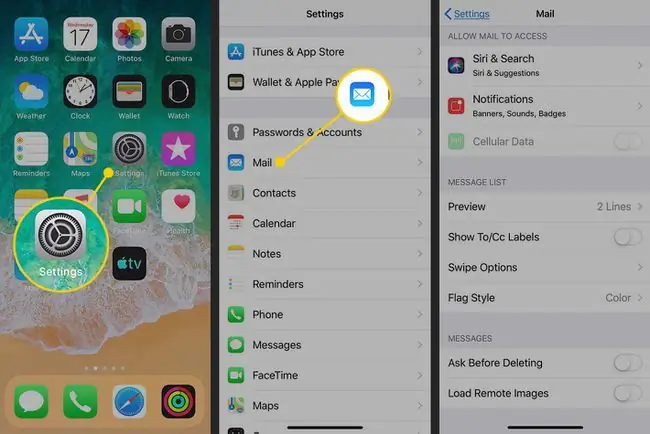
Міне, "Параметрлер" экранындағы әрбір негізгі опция не істейді.
- Siri және іздеу: Siri пошта қолданбасын басқару және іздеу үшін пайдалануға болатынын анықтаңыз.
- Хабарламалар: Хабарландырулар параметрлерін тағайындаңыз немесе өшіріңіз.
- Ұялы деректер: Wi-Fi желісіне қосылғанда ғана электрондық поштаны тексеру үшін осы қосқышты «Өшірулі/ақ» күйіне жылжытыңыз.
- Алдын ала қарау: Кіріс жәшігінде көрсетілген электрондық поштаның мәтін жолдарының санын басқарыңыз. Опциялар ешбір жолдан бес жолға дейін болады.
- Кімге/Көшірме белгісін көрсету: Электрондық хат кімге жіберілгенін және кімге CC қойылғанын көрсету үшін оны Қосулы/жасыл күйіне сырғытыңыз.
- Сүйгізу опциялары: Кіріс жәшігі көрінісінде электрондық поштаны солға немесе оңға сырғытқанда не болатынын басқарыңыз. Солға сырғыту түртіп, Ешқайсысы, Оқылған деп белгілеу, Жалау таңдаңыз.немесе Хабарды жаңа қалтаға жылжытыңыз. Оңға сырғыту түймесін түртіп, бірдей опциялардан таңдаңыз, сонымен қатар Мұрағат
- Жалау стилі: Бақылау үшін жалауша қойған электрондық хаттардың жанында түсті нүкте немесе жалауша белгішесі көрсетілетінін таңдаңыз.
- Жою алдында сұрау: Осы ауыстырып-қосқышты Қосулы/жасыл күйіне жылжытқанда, Пошта электрондық хатты жоймас бұрын ескерту алыңыз.
- Қашықтағы кескіндерді жүктеу: Электрондық поштадағы кескіндерді жүктеу үшін оны Қосулы/жасыл күйіне сырғытыңыз. Деректерді сақтау үшін кескіндерді өшіруге болады.
- Тақырып бойынша ұйымдастыру: Әңгіменің бөлігі болып табылатын қатысты хабарларды топтау үшін оны Қосулы/жасыл күйіне сырғытыңыз.
- Оқылған хабарларды жию: Оқыған ағындағы хабарлар алатын тік кеңістікті азайту үшін оны қосулы/жасыл күйіне жылжытыңыз.
- Жоғарыдағы ең соңғы хабар: ағынды сөйлесулер үшін мұны тізімнің жоғарғы жағында соңғы хабарды көрсету үшін пайдаланыңыз.
- Толық ағындар: Толық ағындар қосулы кезде, сөйлесу ағынындағы әрбір хабар, соның ішінде жойылған немесе басқа қалталардағы хабарлар әңгіме бөлігі ретінде көрсетіледі.
- Әрқашан өзімді жасыру: Телефоннан жіберілген барлық электрондық хаттардың көшірмесін өзіңізге жіберу үшін оны Қосулы/жасыл күйіне сырғытыңыз.
- Мекенжайларды белгілеу: Мұны түртіп, электрондық пошта доменінің атын енгізіңіз (мысалы, gmail.com немесе жұмыс электрондық пошта мекенжайы). Бұл жиынмен сол доменді пайдаланбайтын кез келген электрондық пошта мекенжайы қызыл түспен бөлектеледі. Бұл әсіресе жеке есептік жазбадан жұмыс электрондық поштасын жібермеу немесе қате мекенжайға кездейсоқ электрондық хат жібермеу үшін пайдалы.
- Дәйексөз деңгейін жоғарылату: Хабарға жауап бергенде немесе оны қайта жібергенде, бұл параметр Қосулы/жасыл күйіне қойылса, оқуды жеңілдету үшін бастапқы электрондық поштаға шегініс қосады.
- Қолтаңба: iPhone телефонынан жіберілген барлық электрондық хаттардың төменгі жағында көрсетілетін хабарды таңдаңыз.
- Әдепкі тіркелгі: хабарлар әдепкі бойынша жіберілетін электрондық пошта тіркелгісін таңдаңыз.
Электрондық поштаны жиі алу үшін параметрлерді өзгертіңіз
Мына қадамдарды орындау арқылы электрондық поштаның телефоныңызға қалай жүктелетінін және телефоныңыздың жаңа хаттарды қаншалықты жиі тексеретінін басқарыңыз:
- Параметрлер түртіңіз.
- Құпиясөздер мен тіркелгілер түртіңіз.
-
Жаңа деректерді алу түртіңіз.

Image - Жаңа деректерді алу экранында Push ауыстырып қосқышын қосыңыз. Таңдалған кезде, Push барлық электрондық хаттарды алған бойда тіркелгіңізден телефоныңызға автоматты түрде жүктеп алады. Электрондық хаттарды автоматты түрде жүктеп алуды қаламасаңыз, қосқышты «Өшірулі/ақ» күйіне ауыстырыңыз.
- Экранда көрсетілген электрондық пошта тіркелгілерінің бірін түртіңіз.
- Электрондық пошта тіркелгісі үшін Кестені таңдау бөлімінде Fetch немесе Қолмен таңдаңыз.. Алу опциясын таңдасаңыз, iPhone сіз көрсеткен кесте бойынша электрондық хаттарды тексереді. Қолмен опциясын таңдасаңыз, электрондық пошталарды қолмен сұрауыңыз керек.
-
Алдыңғы экранға оралу үшін экранның жоғарғы жағындағы Жаңа деректерді алу түймесін түртіңіз. Процесті әрбір электрондық пошта тіркелгісімен қайталаңыз.

Image - Әр электрондық пошта тіркелгісіне кесте тағайындағаннан кейін экранның жоғарғы жағындағы Жаңа деректерді алу түймесін қайтадан түртіңіз. Экранның төменгі жағына жылжыңыз және Push өшірілген кезде электрондық хаттарды жинау үшін «Алу» бөлімінде таңдау жасаңыз. Таңдаулар 15, 30, 60 минут сайын немесе қолмен жасалады.
Қосымша электрондық пошта тіркелгісінің параметрлері
iPhone құрылғысында орнатылған әрбір электрондық пошта тіркелгісінде әрбір есептік жазбаны одан да қатаң басқаруға мүмкіндік беретін кеңейтілген опциялар қатары бар. Мына қадамдарды орындау арқылы оларға қол жеткізіңіз:
- Параметрлер түртіңіз.
- Құпиясөздер мен тіркелгілер түртіңіз.
- Конфигурациялағыңыз келетін есептік жазбаны түртіңіз.
-
Есептік жазба түймесін түртіңіз.

Image -
Барлық қосымша параметрлерді көрсететін экранды ашу үшін Қосымша түймесін түртіңіз.

Image
Әртүрлі есептік жазба түрлерінде әртүрлі опциялар болғанымен, ең көп таралған опциялар:
- Жобалар пошта жәшігі: осы электрондық пошта тіркелгісі әдепкі бойынша нобай электрондық хаттарды сақтайтын пошта жәшігін таңдау үшін осыны түртіңіз.
- Жойылған пошта жәшігі: Жойылған электрондық пошталар әдепкі бойынша жылжытылатын пошта жәшігін таңдаңыз.
- Пошта жәшігін мұрағаттау: Бұл тіркелгі электрондық поштаны мұрағаттауды қолдаса (оны жоюдың орнына), мұрағатталған хабарлар жылжытылатын пошта жәшігін таңдау үшін осы опцияны түртіңіз.
- Жоқталған хабарларды қалтасына жылжыту: Жойылған пошта жәшігі немесе Мұрағат пошта жәшігі ұсынады.
- SSL пайдалану: Электрондық пошта серверіне пайдаланушы аты мен құпия сөзді жіберген кезде SSL қауіпсіздігін қосу үшін осы қосқышты Қосулы/жасыл күйіне жылжытыңыз. Кейбір серверлер мұны талап етеді; бұл басқалар үшін міндетті емес.
- IMAP жолы префиксі: поштаңызды IMAP протоколы арқылы тексерсеңіз, осы жерге қажетті жол префиксін енгізіңіз (егер бұл нені білдіретінін білмесеңіз, білмеуіңіз мүмкін) бұл қажет емес).
- Сервер порты: электрондық пошта сервері талап ететін портты (қосылу мекенжайын) көрсету үшін осыны түртіңіз. Ерекше жағдайларда ғана конфигурациялау қажет тағы біреуі.
- S/MIME: хаттарды S/MIME пішімінде кодтау үшін осы ауыстырып-қосқышты Қосулы/жасыл күйіне жылжытыңыз.
Электрондық пошта хабарландыру параметрлерін басқару
Мына қадамдарды орындау арқылы Пошта қолданбасынан Хабарландыру орталығында алатын хабарландырулардың түрлерін басқарыңыз:
- Параметрлер түртіңіз.
- Хабарландырулар түртіңіз.
-
Төмен жылжып, Пошта түртіңіз.

Image -
Хабарландыруларға рұқсат беру ауыстырып қосқышы Пошта қолданбасының сізге хабарландырулар беретін-бермейтінін анықтайды. Ол қосулы болса, параметрлерін басқарғыңыз келетін есептік жазбаны түртіңіз.
Опциялар:
- Дыбыстар: Жаңа хат келгенде ойнатылатын дыбысты таңдауға мүмкіндік береді.
- Бейдж қолданбасының белгішесі: қолданба белгішесінде оқылмаған хабарлар санының пайда болуын анықтайды.
- Құлыптау экраны: телефонның құлыптау экранында жаңа электрондық хаттардың көрсетілуін басқарады.
- Хабарландыру орталығы: Бұл хабарландырулардың Хабарландыру орталығында көрсетілетінін анықтайды.
- Баннерлер: Хабарландыруларды сырғымалы баннерлер ретінде көрсетілетін етіп орнатады.
- Алдын ала қарауды көрсету: Хабарландыру орталығында электрондық поштаның мәтін үзіндісін көру үшін оны қосулы/жасыл күйіне жылжытыңыз.

Image
Электрондық пошта дыбыстарын өшіру
Электрондық поштаға қатысты ең негізгі параметрлердің бірі бірдеңе болғанын растау үшін электрондық хат жіберген немесе алған кезде шығатын дыбыстармен байланысты. Сіз бұл шуларды өзгерткіңіз келуі немесе мүлде болмауы мүмкін. Бұл параметрлерді өзгерту үшін:
- Параметрлер түртіңіз.
- Төмен жылжып, Дыбыстар және дыбыстар түймесін түртіңіз.
-
Дыбыстар және діріл үлгілері бөлімінде Жаңа пошта немесе Жіберілген пошта түймесін түртіңіз. жаңа хат келгенде немесе электрондық хат жіберілгенде ойнатылатын дыбысты өзгерту үшін.

Image - Ескерту үндері немесе рингтондар тізімдерінде алдын ала қарауды есту үшін дыбысты түртіңіз немесе Ешқандай опциясын таңдаңыз.
- Қолданғыңыз келетін дыбыстың жанына құсбелгі қою үшін оны түртіңіз. Басқа дыбыс өзгерістерін енгізгіңіз келсе, экранның жоғарғы жағындағы Артқа түймесін түртіңіз. Өзгерістер автоматты түрде сақталады.
Егер iPhone электрондық поштасы дұрыс жұмыс істемесе, мәселе сіздің параметрлеріңізде болмауы мүмкін. Ақаулыққа не себеп болуы мүмкін екенін және оны қалай түзетуге болатынын біліңіз.






